Kuinka siirtää Windows-käyttäjän profiilikansioita

Jos haluat muuttaa Windows 7: n nimentai Vista-tili, se on helppoa. Vaikka muutat nimeä, käyttäjäprofiilisi kansion nimi pysyy samana. Jos yrität nimetä kansio uudelleen, se häiritsee tiliäsi vakavasti. Tämän seurauksena useimmat ihmiset ovat tulleet siihen tulokseen, että Windows-profiilikansion nimeä on mahdotonta muuttaa rikkomatta kaikkea. Tässä ohjeessa kuitenkin tarkastellaan sitä, kuinka nimetä se uudelleen ja siirtää se minne haluat, sekoittamatta mitään tärkeää.
Vastuuvapauslauseke: Ennen kuin aloitat tämän, sinun tulee olla tietoinen siitä, että profiilisi siirtämisellä on muutamia mahdollisia sivuvaikutuksia.
- Käynnistä-valikon pikakuvakkeet voimin Tauko, ne näyttävät edelleen olevan Käynnistä-valikossa, mutta ne on luotava uudelleen.
- henkilökohtainen mieltymykset sisään jonkin verran sovellukset voivat kadota.
- Jonkin verran ohjelmat saattavat ajatella, että olet juuri asentanut ne
- Sinun on indeksoitava tietokoneesi uudelleen, jotta asiakirjat näkyvät Käynnistä-valikon hakutuloksissa
Ne koskevat vain ainoita ongelmia, jotka olen toistaiseksi huomannut, joten aloittakaamme ilman enempää.
Vaihe 1
Meidän on käytettävä järjestelmänvalvojan tiliä tässä opetusohjelmassa, joten ensin meidän on otettava se käyttöön.
Avata cmd (Suorita järjestelmänvalvojana) ja Tyyppi seuraavat 2 komentoa siihen:
net user administrator /active:yes
net user administrator yourpasswordhereAseta salasanasi tähän kohtaan mikä tahansa salasana, jonka haluat määrittää järjestelmänvalvojan tilille. Tämä voi olla melkein mikä tahansa, muista se vain.
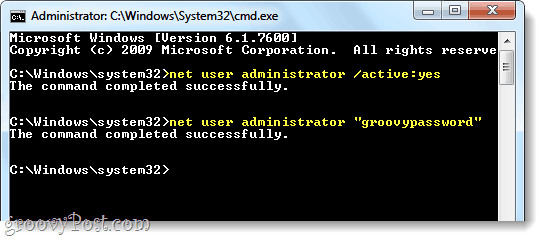
Kun olet tehnyt tämän, sinun pitäisi nyt pystyä kirjautumaan järjestelmänvalvojan tilille.
Vaihe 2
Kirjaudu kokonaan ulos nykyisestä tilistäsi ja kirjaudu sisään järjestelmänvalvojan tilille.
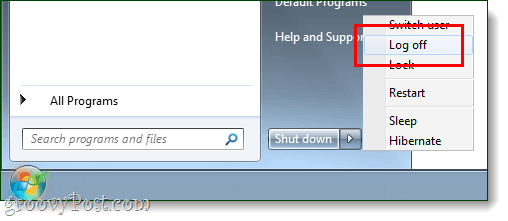
Vaihe 3
Varoitus: Tämä vaihe voi viedä hyvin kauan riippuen siitä, kuinka suuri Windows-käyttäjäprofiilikansiosi on, en suosittele tämän aloittamista, ellei sinun tarvitse käyttää tietokonetta mihinkään muuhun kuin seuraavien tunnin tai kahden ajan yksinkertaisiin tehtäviin.
Nyt kun olemme järjestelmänvalvojan tilillä, avaa cmd uudelleen. Tällä kertaa kopioimme koko olemassa olevan profiilin uuteen sijaintiin, on välttämätöntä käyttää xcopy-ohjelmaa, jotta pystymme pitämään ohjelmasi toimimaan oikein. Selitän tätä seuraavan komennon tarkemmin alla:
xcopy /h /e /o /k /x /c /j /b C:Usersoriginalprofile C:UsersnewprofileYllä oleva xcopy-komento ylläpitää tiedostomääritteitäja järjestelmäasetukset kopioitaessa. Se myös jatkaa kopiointia virheistä huolimatta. Punaisella kansion sijainnin tulisi olla kansio, johon haluat siirtää, ja sinisellä sijainnin tulisi olla kansio, johon haluat siirtää sen. Esimerkiksi Windows-järjestelmäni nimitti käyttäjäprofiilini “grooveDexter.GDEXMACHINE” haluamani sijasta, vain “grooveDexter”. Käytin seuraavaa koodia muuttaaksesi sitä, mukauttaakseni vain sinun tähän kuvakaappaukseen:

Vaihe 4
Nyt kun kaikki on kopioitu uuteen sijaintiin, meidän on poistettava vanha. Tehdä tämä tyyppi seuraava komento cmd:
del /s /q C:Usersoldprofile
rmdir C:Usersoldprofile"del / s / q”-Komento poistaa kaiken kansion sisällön ja” rmdir ”poistaa kansion tyhjänä. Ota huomioon, että rmdir ei toimi, ellei hakemisto ole täysin tyhjä.
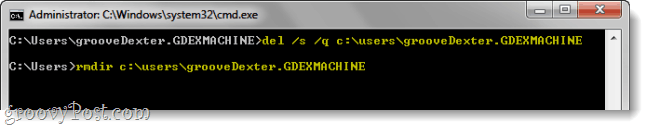
Vaihe 5
Nyt meidän on luotava linkkipiste, jotta asennetut sovellukset toimivat edelleen, jotta voimme tehdä tämän tyypin seuraavassa komennossa:
mklink /J C:Usersoldprofile C:Usersnewprofile

Tehty!
Nyt käyttäjäprofiilisi pitäisi siirtää uuteen sijaintiin, mutta säilyttää 99% sen toiminnallisuudesta. Voit kirjautua pois järjestelmänvalvojan tililtä ja aloittaa toisen tilisi pronto-käytön!










Jätä kommentti